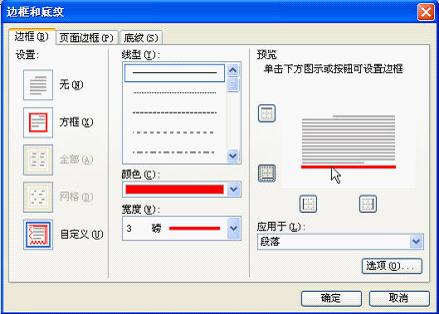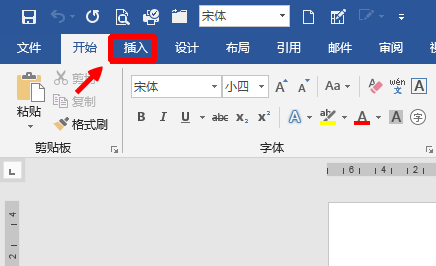Word如何制作红头文件?我们在制作一些多个关键主题的文件时,想要制作的好看一点,着重程度一样的话,就需要把关键信息合并成一行,那么这种合并的红头文件改怎么制作?让小Q来给大家演示一下,制作红头文件的过程。
1、打开Word文件,输入我们需要制作主题的文字。
2、调整文字格式大小。
Word怎么让表格每页都带有表头
Word文档中的表格太大,被分成很多页,第二页开始表格就没表头了,看着很麻烦,让小Q来教您一个设置每页表格都带有表头的方法。
3、选中我们需要双行合一的文字,在开始功能集里面找到双行合一功能(位置参考图片),点击确定即可。
4、点击插入功能集,找到形状功能,选择横线,在标题下面画出我们需要的长度,然后双击横线,即可设置横线的颜色和宽度等等。
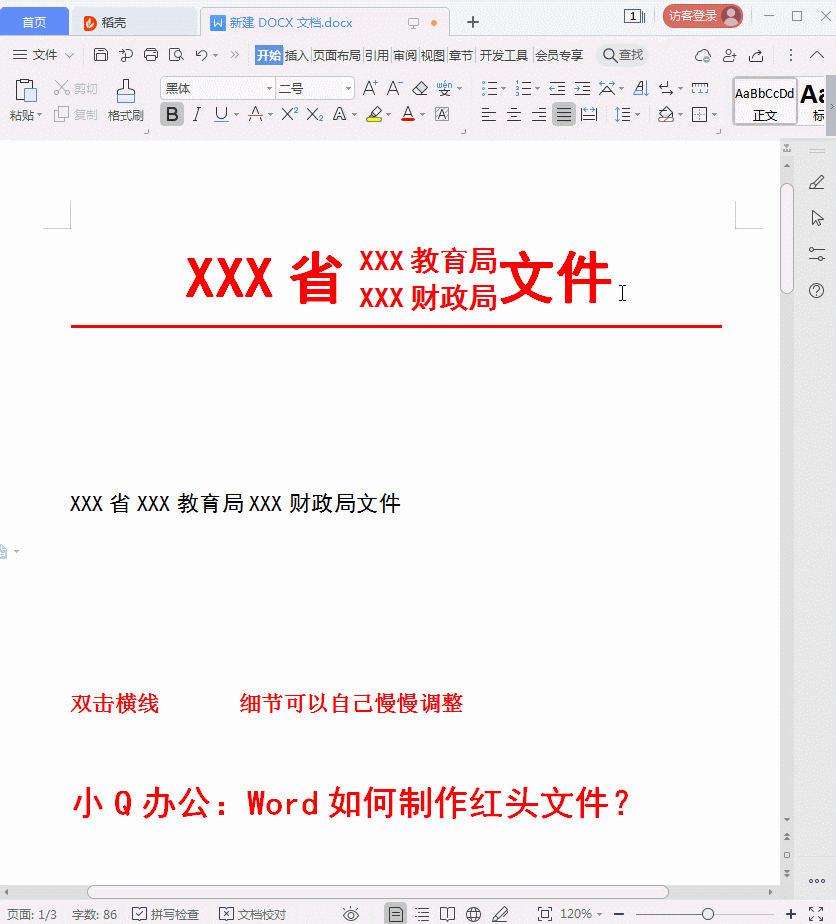
以上就是Word如何制作红头文件的全部内容,希望本篇文章对您有帮助。
如何给Word中的表格设置底纹
如何给Word中的表格设置底纹?表格里有些内容需要特殊显示?那么我们可以给需要特殊显示的表格设置一个底纹。